خوش آموز درخت تو گر بار دانش بگیرد، به زیر آوری چرخ نیلوفری را
رفع مشکلات مربوط به Realtek High Definition Audio Driver در ویندوز
آیا با درایور Realtek High Definition Audio با مشکل مواجه شده اید؟ آیا Realtek HD Audio Manager از Taskbar ویندوز شما ناپدید شده است و دیگر آن را کنار ساعت سیستم ندارید؟ آیا مشکل پخش نشدن صدا از speakers های سیستم تان مواجه هستید؟ اگر شما هم مشکلات مذکور را دارید، در جای درستی قرار گرفته اید چون تصمیم داریم در این پست با ارائه روش هایی به حل آن بپردازیم.

Realtek HD Audio Manager یکی از بهترین ابزارهای مدیریتی صدا در ویندوز است ولی چه زمانی ممکن است که شما آیکون این ابزار کاربردی را در Taskbar ویندوز خود نبینید؟ واقعیت امر این است که بسیاری از کاربران پس از آپدیت و یا آپگرید ویندوز خود به ویندوز 10، این مشکل سر راه آنها سبز شده و به دنبال راهی برای حل آن هستند.
دلایل متعددی برای این مشکل می تواند وجود داشته باشد ولی از جمله دلایلی که برای این مشکل هست، درایورهای قدیمی، خراب می باشد و چنانچه علت همین باشد، با نصب درایورهای جدید می توان مشکل را برطرف ساخت.
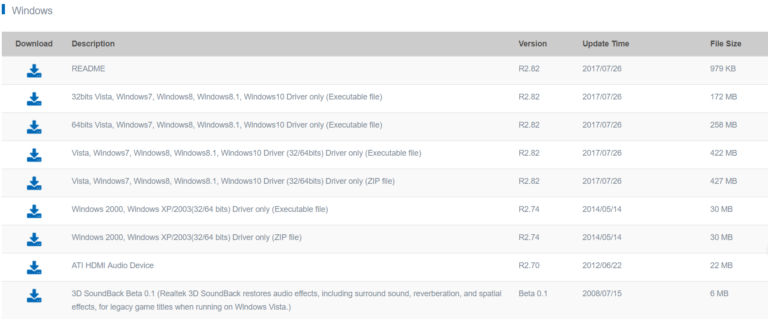
پس از اینکه فایل مربوطه را دانلود کردید، روی آن دابل کلیک کنید و مراحل را برای نصب آخرین درایور های Realtek High Definition Audio دنبال کنید.
بروزرساني اتوماتيک درايور در ويندوز با استفاده از نرم افزار TweakBit™ Driver Updater
دانلود و آپديت درايورها در ويندوز با نرم افزار Smart Driver Updater
آپديت ساده و آسان درايورهاي ويندوز با نرم افزار Driver Talent
بروزرساني درايورها در ويندوز با ابزارهاي رايگان
سپس به منوی Action رفته و گزینه Add legacy hardware را کلیک کنید.
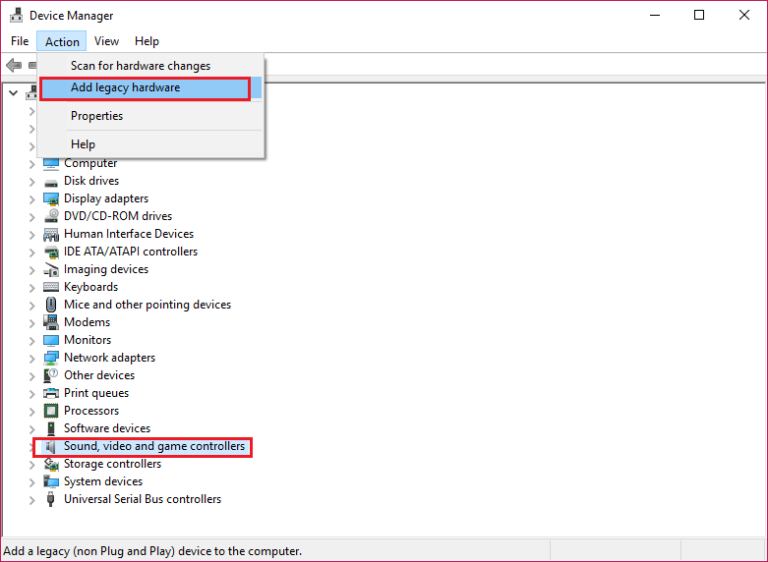
سپس ویزارد را Next کنید. در این مرحله گزینه اول Search for and install the hardware automatically را فعال کرده و Next کنید.
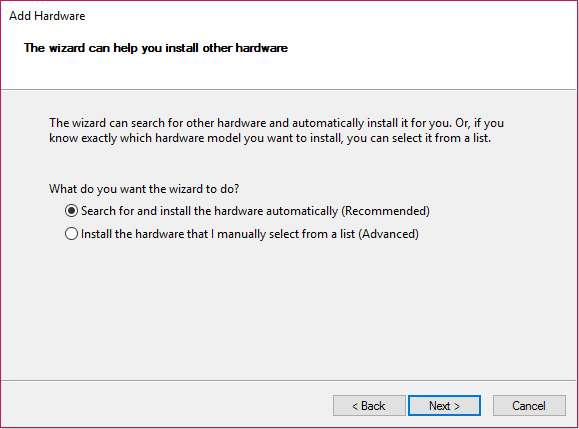
پس از اینکه نصب انجام شد، فرم را بسته و سیستم را ریستارت کنید و وضعیت مشکل را بررسی نمایید.
سپس برنامه های مربوط به Realtek High Definition Audio Driver را از سیستم تان uninstall کنید.
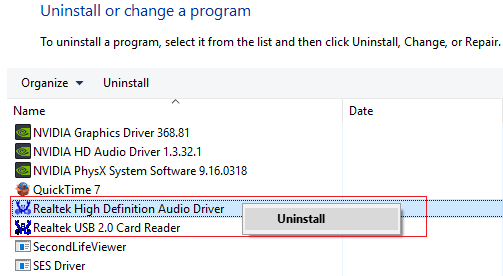
پس از اینکه حذف برنامه های فوق با موفقیت به پایان رسید، حال دوباره به Device Manager وارد شوید و به منوی Action رفته و گزینه Scan for hardware changes را انتخاب کنید.
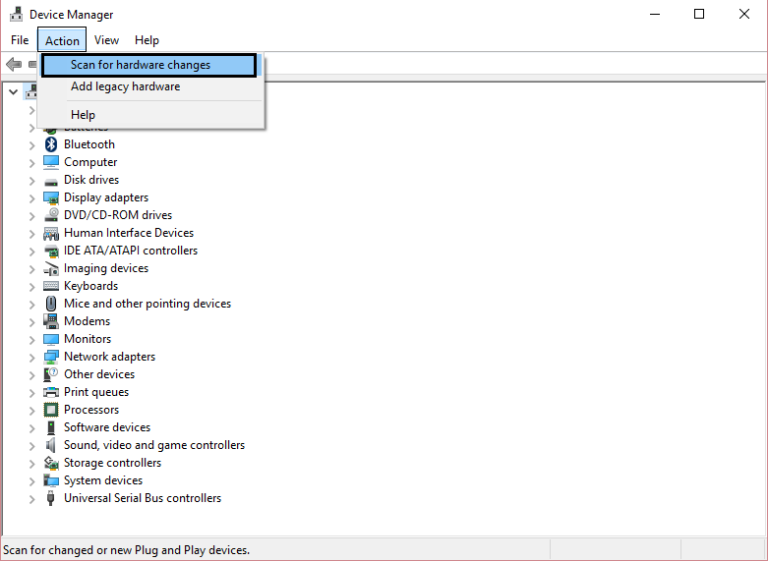
اکنون سیستم شما بصورت خودکار درایور Realtek High Definition Audio Driver را نصب خواهد کرد.

Realtek HD Audio Manager یکی از بهترین ابزارهای مدیریتی صدا در ویندوز است ولی چه زمانی ممکن است که شما آیکون این ابزار کاربردی را در Taskbar ویندوز خود نبینید؟ واقعیت امر این است که بسیاری از کاربران پس از آپدیت و یا آپگرید ویندوز خود به ویندوز 10، این مشکل سر راه آنها سبز شده و به دنبال راهی برای حل آن هستند.
دلایل متعددی برای این مشکل می تواند وجود داشته باشد ولی از جمله دلایلی که برای این مشکل هست، درایورهای قدیمی، خراب می باشد و چنانچه علت همین باشد، با نصب درایورهای جدید می توان مشکل را برطرف ساخت.
قبل از هر کاري بهتر از سيستم تان Restore point تهيه کنيد تا در صورت بروز مشکل جاي جبران داشته باشيد.
Method 1: Reinstall Realtek HD Audio Drivers
لطفا به این لینک مراجعه کنید. سپس در لیست موجود درایور مناسب با سیستم خود را دانلود کنید.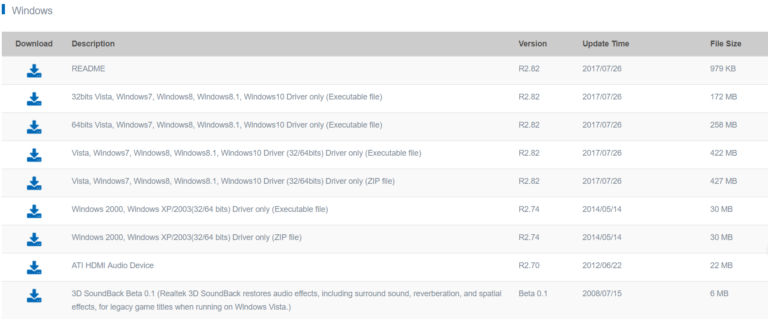
پس از اینکه فایل مربوطه را دانلود کردید، روی آن دابل کلیک کنید و مراحل را برای نصب آخرین درایور های Realtek High Definition Audio دنبال کنید.
Method 2: Manually Update Realtek Audio Drivers
شما با استفاده از نرم افزارهای جانبی نظیر Driver pack solution و Easy drive و بسیاری نرم افزارهای دیگر می توانید درایورهای خود را بروزرسانی کنید. برای بروزرسانی درایور کارت صدا به لینک های زیر مراجعه کنید. در این لینک ها روش بروزرسانی درایورها به طور کامل توضیح داده شده است. ما نیاز نداریم که همه درایورها را فعلا آپدیت کنیم و فقط درایور کارت صدا را باید آپدیت کنید.بروزرساني اتوماتيک درايور در ويندوز با استفاده از نرم افزار TweakBit™ Driver Updater
دانلود و آپديت درايورها در ويندوز با نرم افزار Smart Driver Updater
آپديت ساده و آسان درايورهاي ويندوز با نرم افزار Driver Talent
بروزرساني درايورها در ويندوز با ابزارهاي رايگان
Method 3: Use Add legacy to install drivers to support older Sound Card
لطفا به کنسول Device Manager ویندوز وارد شوید و در این کنسول قسمت Sound, video and game controllers را کلیک کنید.سپس به منوی Action رفته و گزینه Add legacy hardware را کلیک کنید.
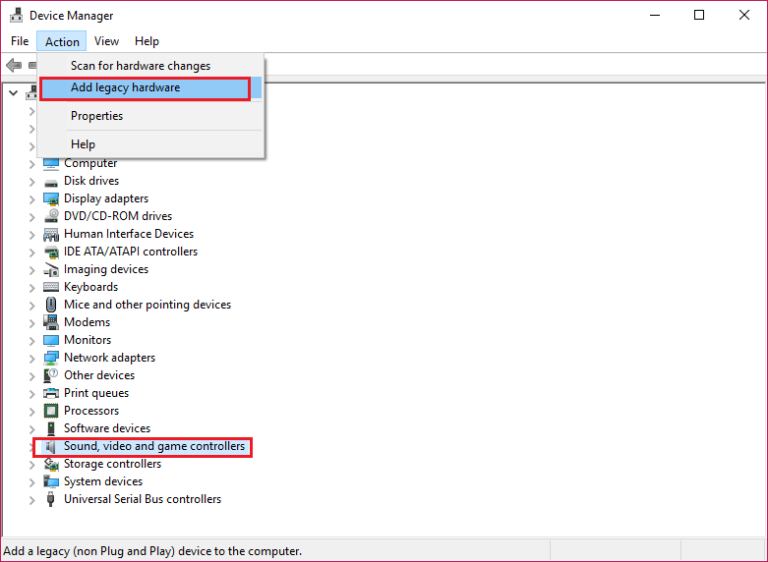
سپس ویزارد را Next کنید. در این مرحله گزینه اول Search for and install the hardware automatically را فعال کرده و Next کنید.
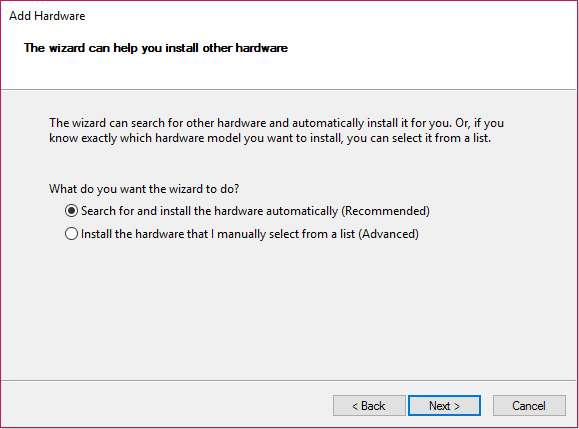
پس از اینکه نصب انجام شد، فرم را بسته و سیستم را ریستارت کنید و وضعیت مشکل را بررسی نمایید.
Method 4: Uninstall Realtek High Definition Audio Driver
به Control Panel ویندوز وارد شده . سپس به Programs and Features وارد شوید.سپس برنامه های مربوط به Realtek High Definition Audio Driver را از سیستم تان uninstall کنید.
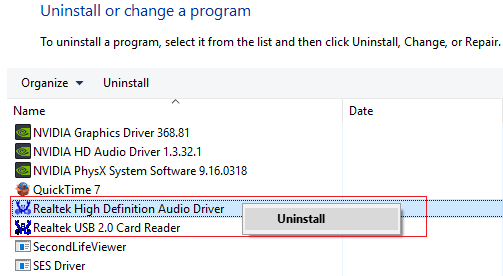
پس از اینکه حذف برنامه های فوق با موفقیت به پایان رسید، حال دوباره به Device Manager وارد شوید و به منوی Action رفته و گزینه Scan for hardware changes را انتخاب کنید.
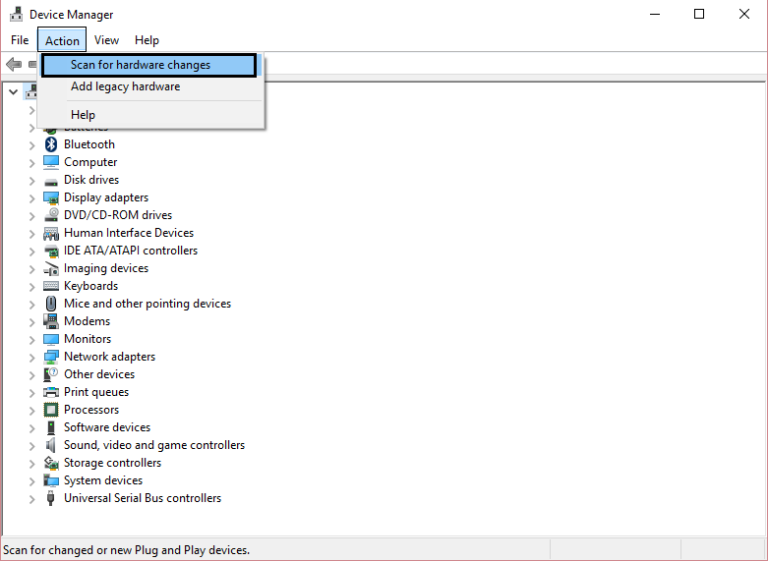
اکنون سیستم شما بصورت خودکار درایور Realtek High Definition Audio Driver را نصب خواهد کرد.
مطالب مرتبط :
- رفع ارور Fix You’ll Need a New App to Open This Windowsdefender Link
- چگونه This PC را جایگزین Quick Access در File Explorer کنیم؟
- چگونه This PC را در Taskbar ویندوز Pin کنیم؟





مصطفی ۱۳۹۹/۰۲/۰۱
سلام کامپیوتر روشن کردم صدا قطع شده اصلا هیچی نمیاره درایو صدا نصب کردم درست نشدایلیا ۱۳۹۹/۰۳/۰۴
سلام من دریاور نصب کردم ولی صدا فقط از پشت کیس میاد و از فیش جلوی کیس صدا نمیاد قبلا با Real tek میومد ولی حالا ک اپدیتش کردم از منو contorol panel هم حذف شده است.چه کار کنم؟خواهش میکنم سریعتر جواب دهید!۱۳۹۹/۰۳/۰۴
سلامقطعا مشکل مربوط به درایوره. اگه Restore point از قبل دارید میتونید اونو برگردونید.
اگه Restore point نگرفتید، می تونید درایور رو کامل از سیستم تون حذف کنید و بعدش جدیدترین درایور رو که برای کارت صداست و متناسب با نسخه ويندوز درایور جدید رو دانلود و نصب کنید. اگه کارت صدا بصورت on board هست، می توونید درایور کامل مادربرد را از وب سایت سازنده ش دانلود کنید و اون رو نصب کنید. ضمنا توو متد دوم یکسری نرم افزارهای دیگه هم اضافه کردم از اونا هم می توونید برای بروزرسانی درایورهاتون استفاده کنید.
حتما و حتما Restore point بگیرید و بعد نصب درایور جدید یا بروزرسانی رو انجام بدین. اگه درایور به هر دلیلی مشکل داشته باشه ممکنه با ارورهای بلواسکرین مواجه بشید.
mahyar ۱۳۹۹/۰۴/۳۱
با سلاممن بعد از خاموش و روشن کردن سیستم هیچ چیزی در کنار ساعت ندیدم که باز کنم و تنظیمات خودم روانجام بدم
۱۳۹۹/۰۴/۳۱
mahyar عزیز سلاماگه آیکون ولوم رو نمایش نمیده، لینک های زیر رو ببنید:
عدم وجود آیکون Volume در Taskbar ویندوز
عدم نمایش آیکون های Power،Network،Volume در قسمت اعلان ها
faeze ۱۳۹۹/۰۶/۱۳
سلام وقتی فیش اسپیکر را به گوشی میزنم صدا داره ولی به کیس ک وصل میکنم صدا پخش نمیکنه۱۳۹۹/۰۶/۱۳
به لینک "حل مشکل پخش نشدن صدا" هم مراجعه کردین(آخر مقاله گذاشتم لینکشو)؟rozhin ۱۳۹۹/۰۸/۰۴
مرسی.من یه هفنه س دارم میبرمش اینور اونور تعمیر الان خودم تونستم با کمک مطالب شما درستش کنم.خیلی ممنون ازتونسپهر روزبهانی ۱۳۹۹/۰۹/۱۴
سلام خسته نباشیدمادربوردم: https://www.gigabyte.com/us/Motherboard/GA-M61PME-S2-rev-2x#ov
ویندوز(7) و TweakBit Driver Updater کارت صدا رو اصلا نمیارن که بخام درایورشون رو آپدیت کنم
اون درایور Realtek هم که توی سیدی مادربرد و قسمت ساپورت اون لینکی که گذاشتم هست نصب میکنم اتفاقی نمیفته
هیچکدوم از این راههایی که گذاشتید کمکی نکرد میشه کمک کنید
یوسف ۱۴۰۰/۰۶/۲۶
واقعااااا عالی بود درست شد ممنون از شما.Sepehrz ۱۴۰۰/۱۰/۲۸
سلام برای من برنامه بالا نمیاد وینیدوزمم ویندوز ۱۰ هستش ممنون میشم راهنمایی کنید